


Щелкните Совмещение (Stitch) на главном экране IJ Scan Utility, чтобы отобразить окно Совмещение изображений (Image Stitch).
Можно выполнить сканирование левой и правой половин исходного документа, размер которого превышает рабочую поверхность, и объединить эти изображения в одно. Можно сканировать исходные документы, вдвое превышающие размер рабочей поверхности.
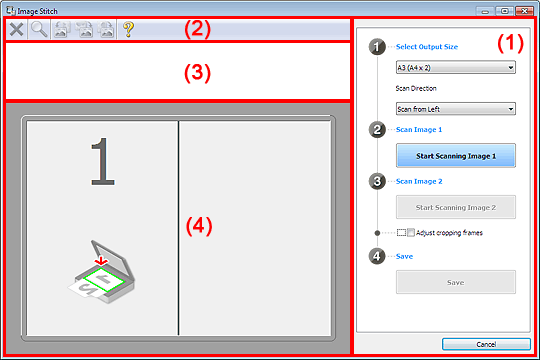
(1) Кнопки настроек и управления
 Примечание.
Примечание.Отображаемые элементы зависят от выбранного источника и режима просмотра.
Выбор размера на выходе (Select Output Size)
B4 (B5 x 2)
Сканирование левой и правой половин исходного документа размера B4 по отдельности.
A3 (A4 x 2)
Сканирование левой и правой половин исходного документа размера A3 по отдельности.
11 x 17 (Letter x 2)
Сканирование левой и правой половин исходного документа, вдвое большего размера Letter, по отдельности.
Весь планшет x 2 (Full Platen x 2)
Сканирование левой и правой половин исходного документа, вдвое большего размера рабочей поверхности, по отдельности.
Направление сканирования (Scan Direction)
Сканирование слева (Scan from Left)
Отображение первого отсканированного изображения слева.
Сканирование справа (Scan from Right)
Отображение первого отсканированного изображения справа.
Сканируемое изображение 1 (Scan Image 1)
Запустить сканирование изображения 1 (Start Scanning Image 1)
Сканирование первого исходного документа.
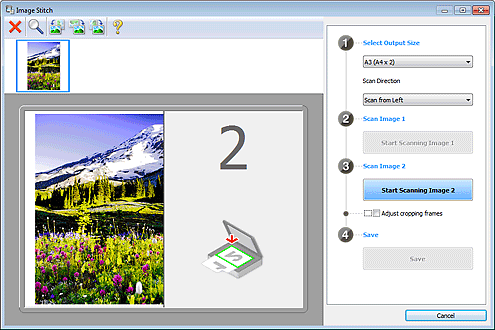
Сканируемое изображение 2 (Scan Image 2)
Запустить сканирование изображения 2 (Start Scanning Image 2)
Сканирование второго исходного документа.
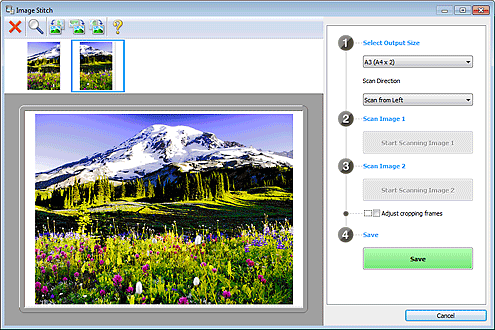
Настройка рамок обрезки (Adjust cropping frames)
Можно настроить область сканирования в пределах области просмотра.
Если область не задана, будет сохранено изображение размера, указанного в пункте Выбор размера на выходе (Select Output Size). Если область выбрана, то будет отсканирована и сохранена только часть изображения в пределах рамки обрезки.
Сохранение (Save)
Сохранение (Save)
Сохранение двух отсканированных изображений как одного изображения.
Отмена (Cancel)
Отмена сканирования с функцией Совмещение (Stitch).
Панель инструментов
Можно удалять отсканированные изображения или настраивать изображения в режиме просмотра.
 (Удалить)
(Удалить)
Удаление отсканированного изображения.
 (Увеличение/уменьшение)
(Увеличение/уменьшение)
Позволяет увеличить или уменьшить область предварительного просмотра изображения.
Щелчок левой клавишей мыши в области просмотра увеличивает отображенное изображение.
Щелчок правой клавишей мыши в области просмотра уменьшает отображенное изображение.
 (Поворот влево)
(Поворот влево)
Изображение в области предварительного просмотра поворачивается на 90 градусов против часовой стрелки.
 (Переворот по вертикали)
(Переворот по вертикали)
Изображение в области просмотра поворачивается на 180 градусов.
 (Поворот вправо)
(Поворот вправо)
Изображение в области предварительного просмотра поворачивается на 90 градусов по часовой стрелке.
 (Открыть Руководство)
(Открыть Руководство)
Открытие данной страницы.
Область просмотра эскизов
Отображение эскизов отсканированных изображений. Область отображается пустой, если ничего не отсканировано.
Область предварительного просмотра
Отображение отсканированных изображений. Можно настроить макет, перетаскивая отсканированное изображение, или проверить результаты настройки, выполненной в разделе «Кнопки настроек и управления».
Если изображения не сканировались
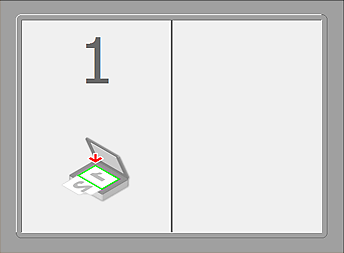
После сканирования первого исходного документа нажатием кнопки Запустить сканирование изображения 1 (Start Scanning Image 1)
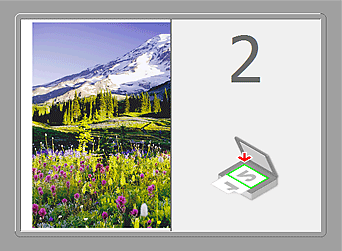
Изображение сканируется в направлении, указанном в пункте Направление сканирования (Scan Direction), а рядом с ним отображается 2.
После сканирования второго исходного документа нажатием кнопки Запустить сканирование изображения 2 (Start Scanning Image 2)

Отображается два отсканированных изображения.
Наверх |